Cómo mostrar la regla vertical en Powerpoint 2013
Las reglas en programas como Microsoft Word y Powerpoint pueden ser muy útiles para colocar elementos de documentos o para tener una buena idea de qué tan grande será algo en su papel. Pero estas reglas pueden ocultarse de varias maneras, por lo que es posible que se pregunte cómo puede mostrar la regla vertical si actualmente no está visible.
Afortunadamente, hay una configuración que controla la visualización de la regla vertical en el menú Opciones de energía. Nuestro tutorial le mostrará cómo encontrar esto y activarlo, así como también le mostrará una configuración de regla adicional que probablemente necesitará alternar para que las reglas se muestren correctamente.
Cómo mostrar la regla vertical en Powerpoint 2013
Los pasos de esta guía mostrarán la regla vertical en el lado izquierdo de la ventana en Powerpoint 2013. Esta guía asumirá que la regla no está visible actualmente.
Paso 1: Abra Powerpoint 2013.
Paso 2: haz clic en la pestaña Archivo en la esquina superior izquierda de la ventana.

Paso 3: haga clic en el botón Opciones en la parte inferior de la columna en el lado izquierdo de la ventana.
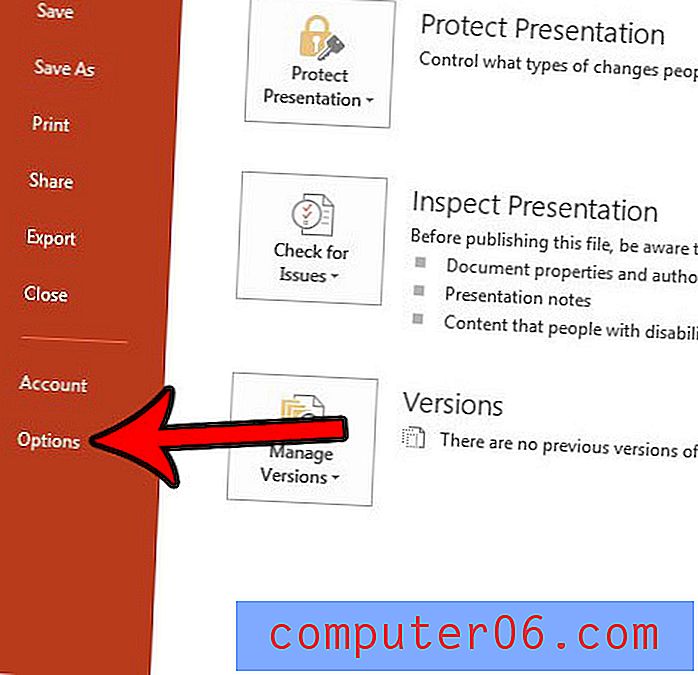
Paso 4: haga clic en la pestaña Avanzado en la columna izquierda de la ventana Opciones de Powerpoint .
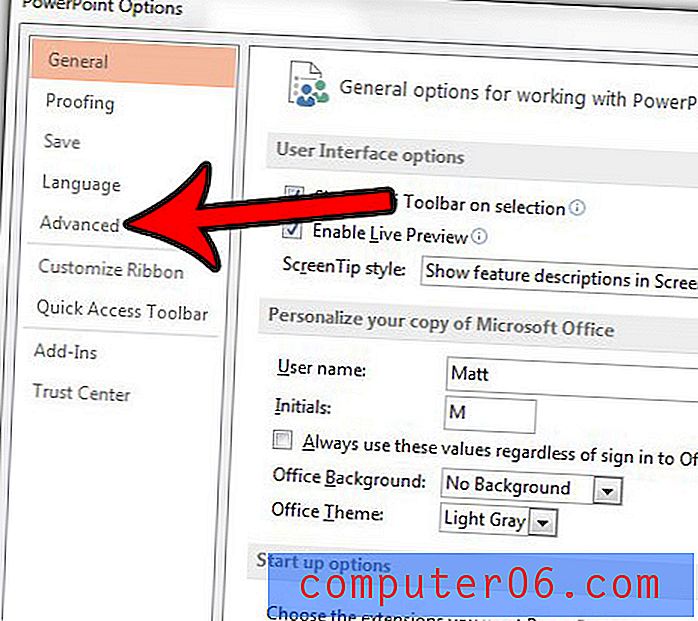
Paso 5: desplácese hacia abajo hasta la sección Pantalla, luego marque la casilla a la izquierda de Mostrar regla vertical. Haga clic en el botón Aceptar en la parte inferior de la ventana.
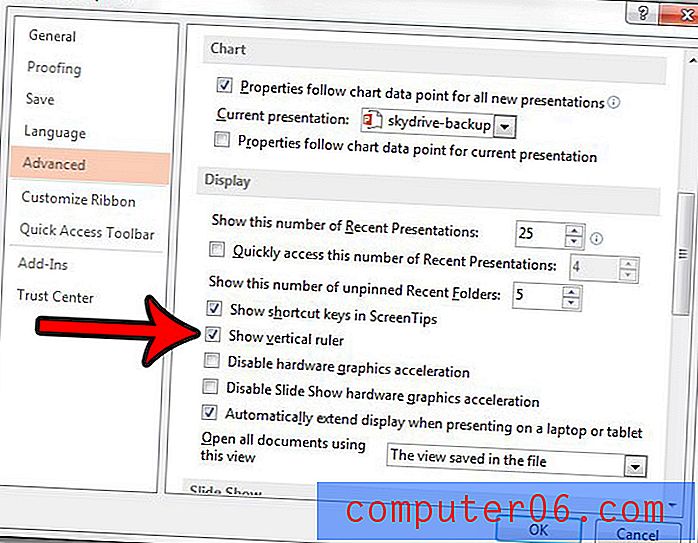
Paso 6: haga clic en la pestaña Ver en la parte superior de la ventana.
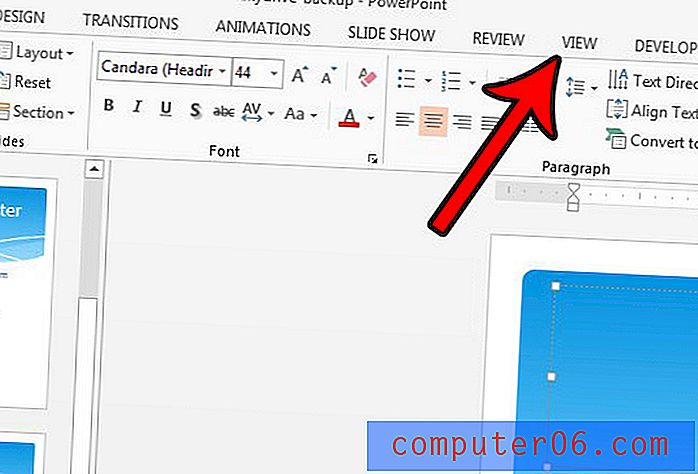
Paso 7: haga clic en el cuadro a la izquierda de la regla para agregar una marca de verificación. Si la casilla ya está marcada, haga clic una vez para eliminar la marca de verificación, luego haga clic nuevamente para agregarla. La regla vertical ahora debería estar visible.
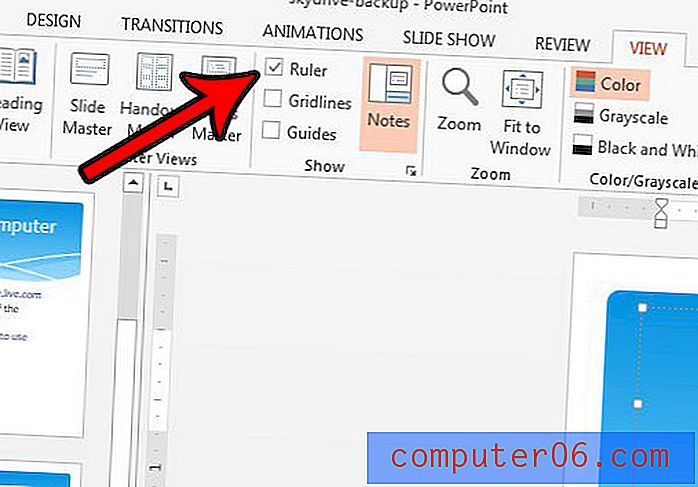
¿Necesita cambiar algunas de las opciones que se encuentran en el menú Configuración de página en Powerpoint 2013, pero no está seguro de cómo acceder? Aprenda cómo encontrar la Configuración de página en Powerpoint 2013 para que pueda cambiar cosas como la orientación y el tamaño de la diapositiva.


